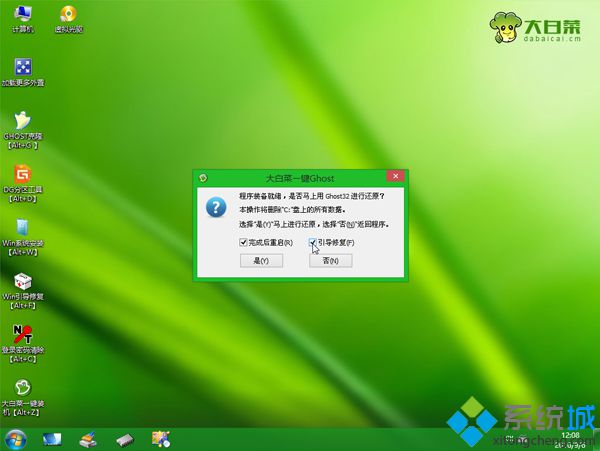最近,有位windows10用户反映自己在写“电脑配置”相关文章的时候,常常需要使用到计算器工具。可是每次在Win10系统中找计算器工具都要找很久。这该怎么办呢?接下来就向大家分享快速打开Win10计算器的方法。
方法一:使用组合快捷键
1、同时按下Win+R组合快捷键打开运行操作框,然后在打开后面输入命令:Calc.exe。
2、然后点击底部的确定,就可以快速打开Win10计算器了。
方法二:将Win10计算器功能加入右键菜单
1、在Win10电脑中安装“软媒魔方”工具,然后点击右侧的“设置大师”。
2、然后切换到顶部右侧的“右键菜单”设置,然后点击左侧第一项的“右键菜单快捷组”,这里可以按需自定义右键菜单,包括计算器功能,完成后,点击右下角的“生成菜单”,这样就可以将计算器功能加入桌面右键菜单中。
3、要打开计算器,只需要在桌面空白处右键,然后就可以看到计算器,点击打开就可以了。
方法三:所有应用搜索
1、点击Win10桌面左下角的开始菜单图标,打开Win10开始菜单界面,然后点击“所有应用”。
2、在所有应用中,找到J字母分类开头的应用,这里就可以找到Win10计算器了,点击打开就可以了。
以上就是快速打开Win10计算器的方法介绍了。大家可以根据自己的需求,任选一种方法进行操作。